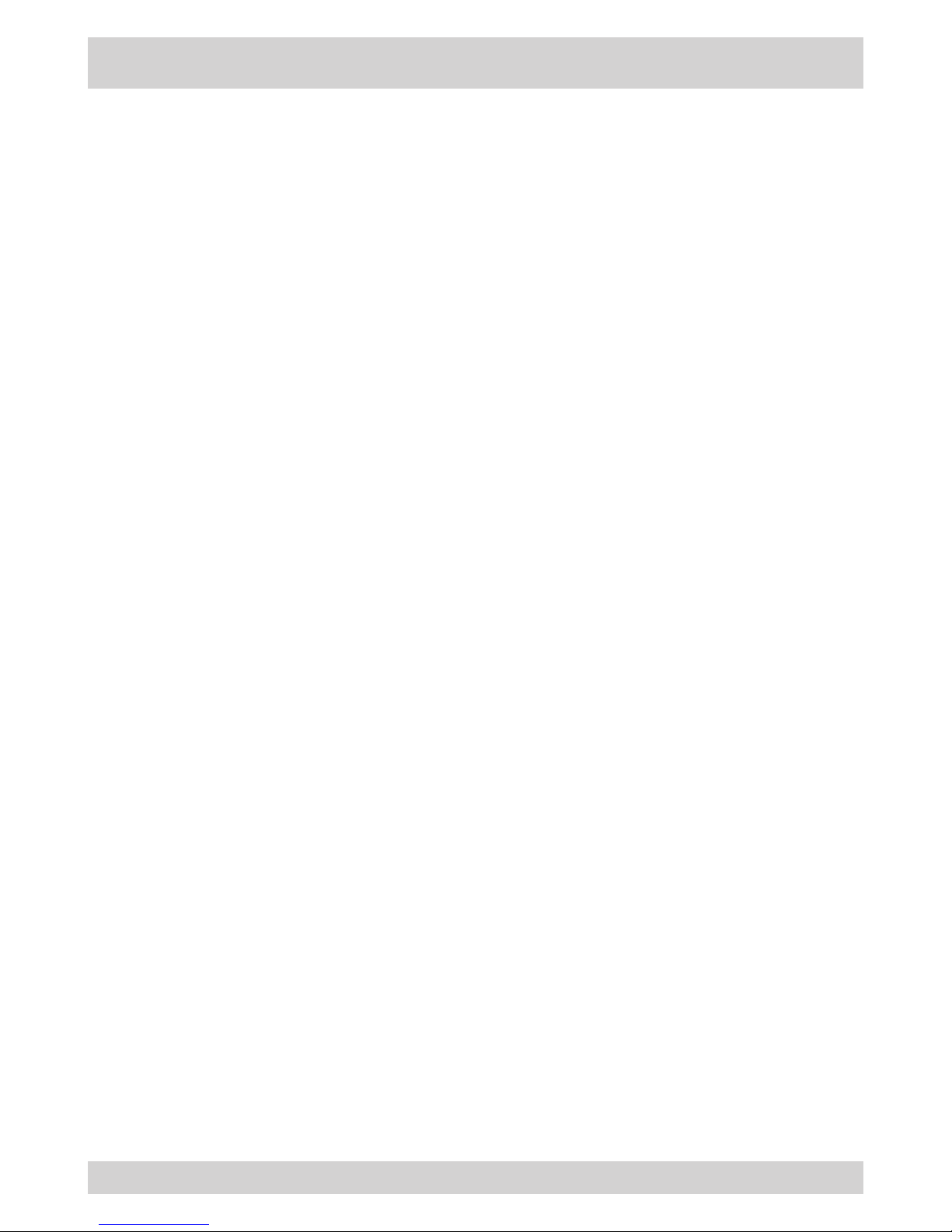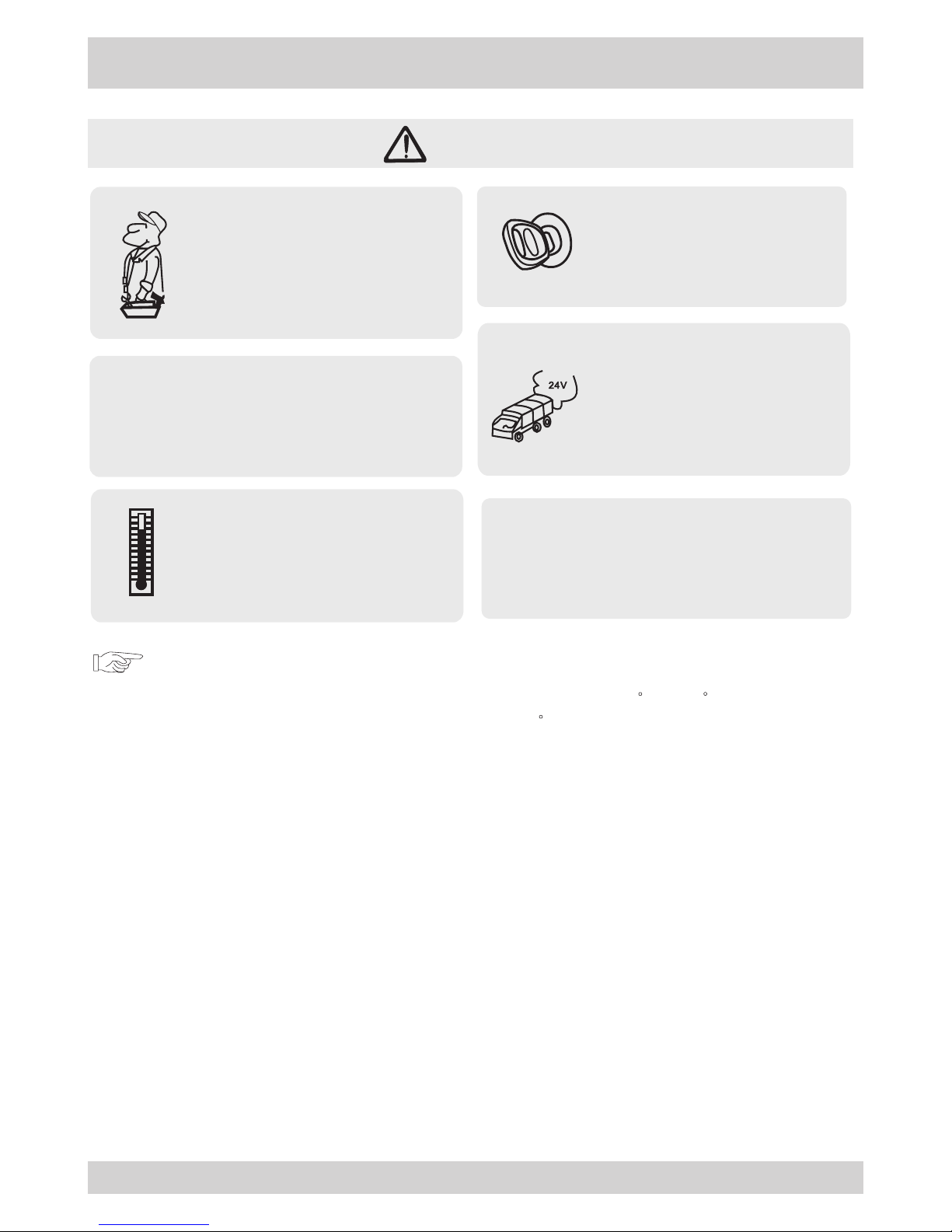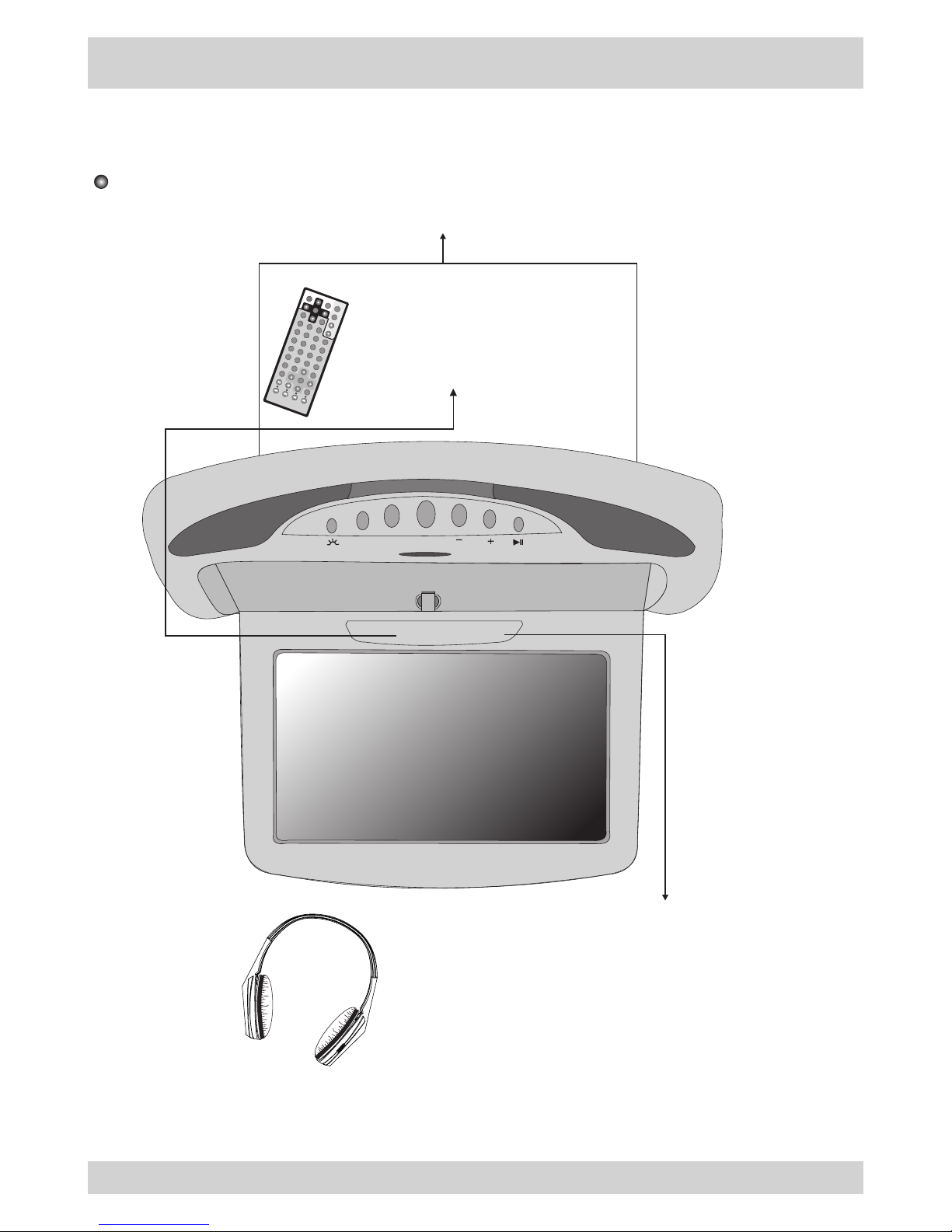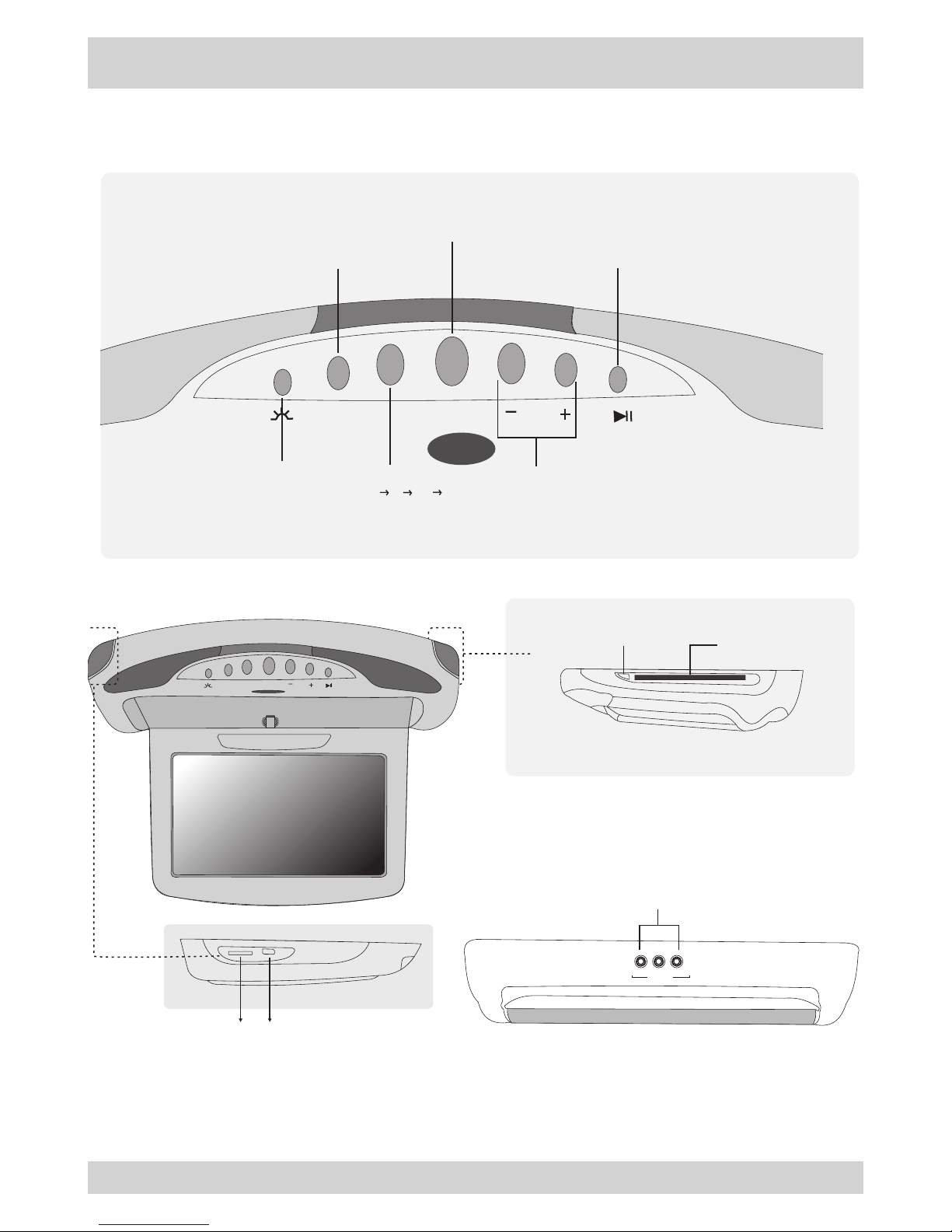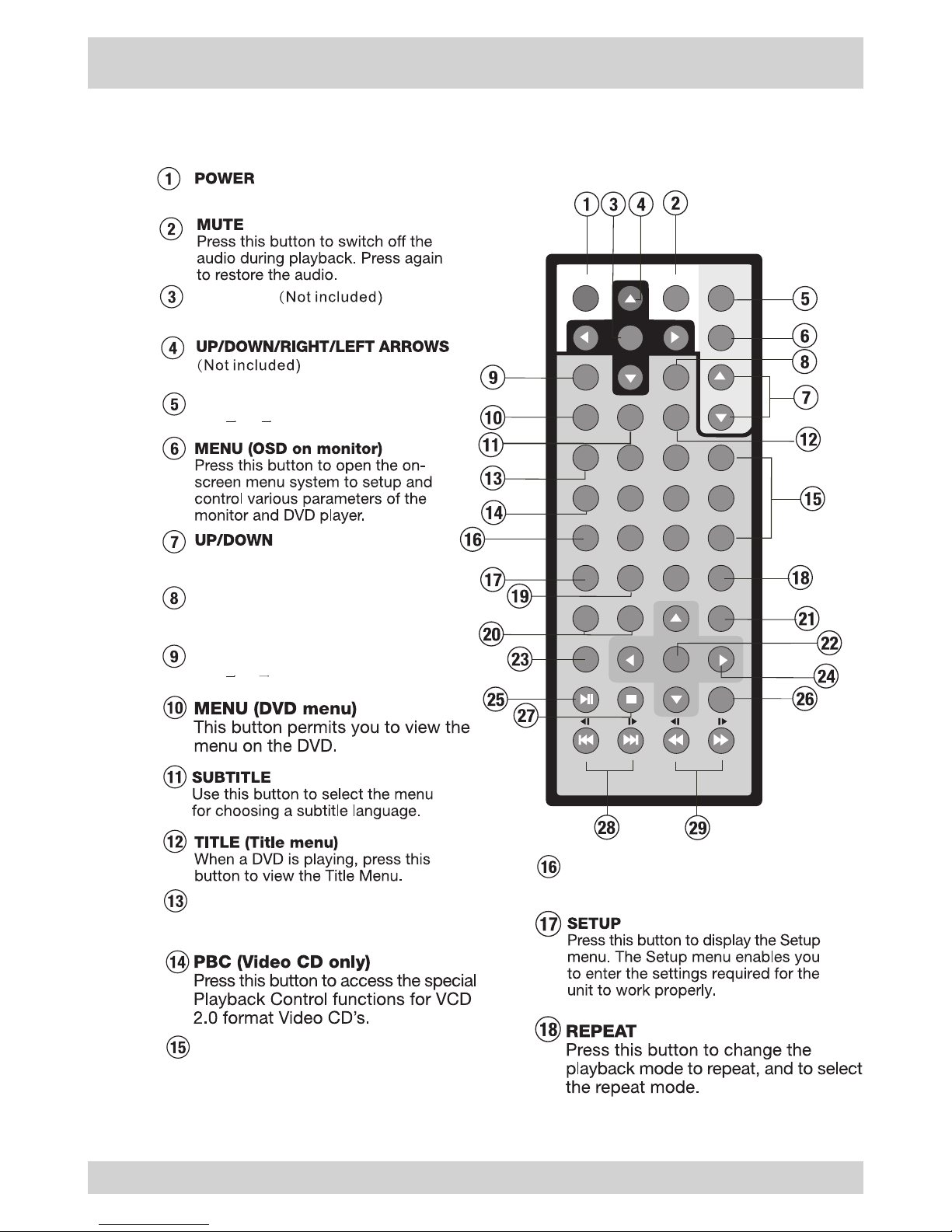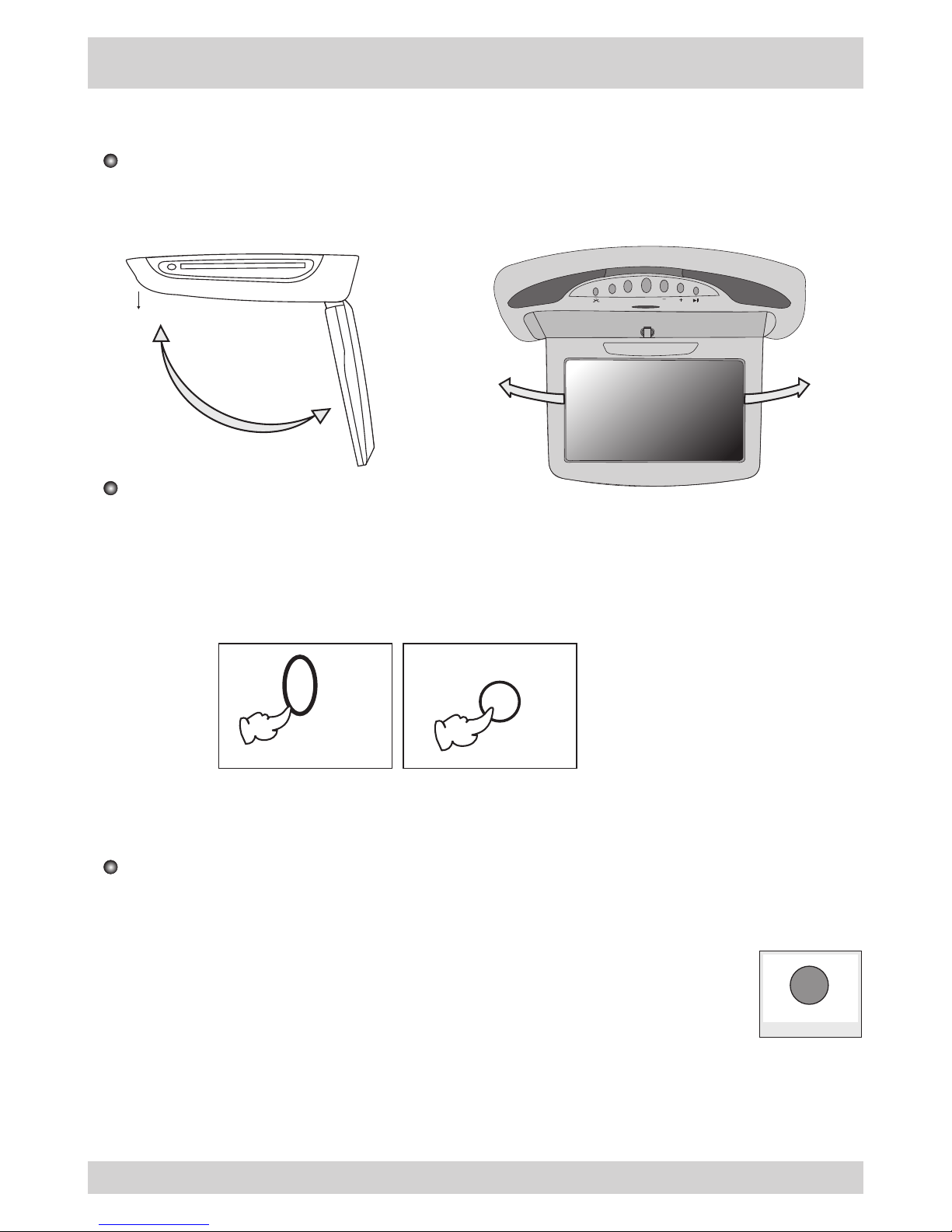© 2007 Directed Electronics. All rights reserved. 3
Contents
Caution.................................................4
System overview..................................6
Remote control.................................... 8
Power and Mode selection................10
Releasing the monitor.....................10
How to watch the monitor................10
Mute function...................................10
AVC (DVD/AV1/AV2) Mode.............11
Picture Control...................................12
Contrast/brightness/color/FM..........12
DVD Setup...........................................13
Setup Menu....................................13
General Setup................................14
TV Display.......................................14
Angle mark......................................14
OSD lang........................................14
Captions..........................................15
Screen saver...................................15
Last memory....................................15
Audio Setup...................................15
Dolby Digital Setup.........................16
Equalizer.........................................16
Video Setup...................................18
Quality.............................................18
Preference.....................................21
TV type...........................................21
PBC................................................21
Audio...............................................21
Subtitle............................................21
Disc menu.......................................22
Parental..........................................22
Country region................................22
Default............................................22
Password setup............................23
Password mode..............................23
Password change...........................23
DVD Functions....................................24
Eject................................................24
Vol...................................................24
Mute................................................24
PlayorPause...................................24
Audio...............................................24
Stop................................................25
Arrows.............................................25
Setup..............................................25
Menu...............................................25
Display............................................26
Number buttons..............................26
Subtitle............................................27
Title.................................................27
Slow................................................27
Fast reverse...................................28
Fast forward...................................28
Prev................................................29
Next................................................29
Repeat A-B......................................29
Repeat...........................................30
NTSC/PAL......................................30
Angle..............................................30
PBC................................................31
Zoom..............................................31
Goto................................................31
Connect diagram................................32
Installation..........................................33
Disc information.................................34
Troubleshooting.................................35
Specications....................................36